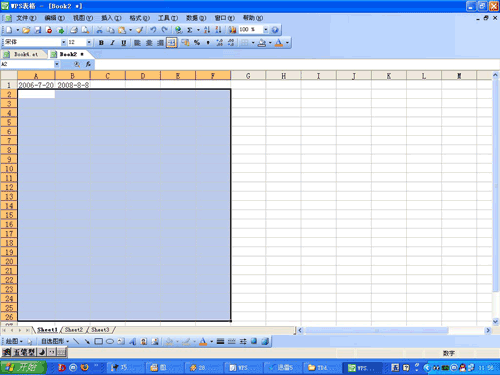
以此法合并G2、H2,(如下图):
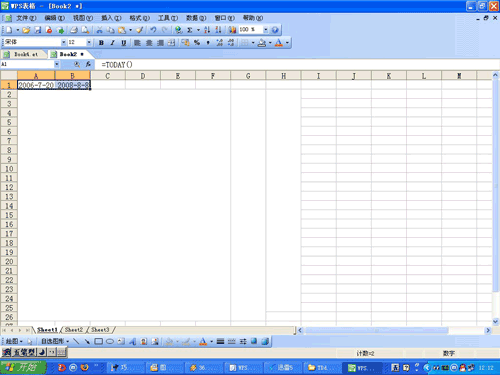
3. 接着在A2输入“距2008年北京奥运会还有”,在G2输入公式“=B1-A1”在H2输入“天”,(如下图):
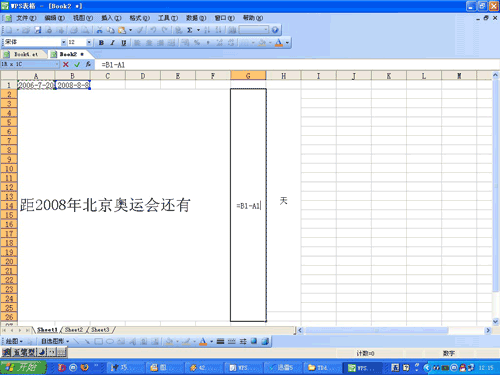
4. 同时,选中A1,B1单元格,单击格式 在下拉菜单选中 “行—隐藏”,把A1,B1隐藏起来,(如下图):

这样一个简单的2008年北京奥运会倒计时就做成了,为了美观,我们可以对字体大小、颜色、形态 、表格底纹加以修饰,(如下图):

5. 参照此方法我们可以为任何重要时期,如生日、新年、重大活动设置倒计时。